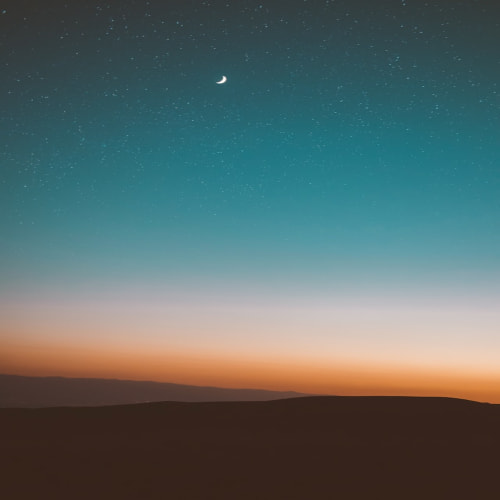오늘은 제가 사용해 본 블루투스 키보드인 로지텍 K480에 대해 이야기해보려 합니다. 개인적으로 사용해 본 결과 장점과 단점이 몇 가지 보였는데요. 스마트폰이나 태블릿과 연결해서 사용할 수도 있고 데스크톱 컴퓨터에도 블루투스만 연결할 수 있다면 다 같이 사용할 수 있는 키보드입니다. 로지텍은 마우스나 키보드로 유명한 브랜드이기도 해서 AS도 믿을 수 있어 좋습니다.
제품 사양

로지텍 K480 전면 전체 사진입니다. 키보드의 크기가 딱 태블릿 크기 정도로 되어 있고 정말 다양한 단축키를 제공하고 있습니다. PC용으로도 쓸 수 있기 때문에 PC에서 사용 가능한 단축키도 보이고 스마트폰이나 태블릿에서 사용할 수 있는 단축키도 적절히 배치되어 있습니다.
로지텍 K480 키보드의 크기는 가로 299mm, 세로 195mm, 두께는 20mm로 무게가 820g으로 휴대할 수는 있지만 그리 가벼운 편은 아니다. 그램이라는 노트북은 노트북 자체가 1킬로 미만으로 제작되고 있는데 비해 키보드의 무게가 꾀 무거운 편이다. 차량이나 백팩에 가져 다니거나 이동이 없는 곳에서 쓰기엔 괜찮지만 손으로 들고 다녀야 한다면 1킬로 아령 하나 정도 더 가지고 다닌다고 생각하면 된다.

키보드에 사용되는 건전지는 AAA 건전지 두 개가 사용되고 있고 로지텍 제품의 대부분의 장점인 배터리 사용시간도 최대 2년까지 사용 가능하다는 게 또 하나의 장점입니다. 블루투스를 이용하면 배터리 소모가 큰 편인데도 불구하고 배터리가 정말 오래갑니다.

배터리 장착 부분 옆을 보시면 모델명이 표시돼 있고 키보드의 전원을 켜고 끌 수 있는 버튼이 있습니다. 초록색이 보이도록 버튼을 옮겨주면 전원이 켜지게 됩니다. 사용하지 않을 땐 전원을 꺼서 배터리의 수명을 더 길게 가져갈 수 있다.
멀티 디바이스 블루투스 연결

이 제품의 가장 큰 특징은 한 번에 3개의 블루투스 기기에 연결해서 다이얼을 돌려 바로 디바이스를 변경할 수 있다는 것이다. 데스크톱을 사용하면서 보조로 패드에서 메신저를 사용한다면 1번으로 데스크톱 작업을 하다가 2번으로 태블릿을 연결해 쓸 수 있다. 한 번에 여러 디바이스를 사용하지 않더라도 디바이스를 여러 개 사용한다면 매번 블루투스 페어링을 해야 하는 번거로움을 덜 수 있습니다.


태블릿에 블루투스 키보드를 연결하게 되면 일반적으로 나오는 태블릿 가상 키보드가 나오지 않습니다. 블루투스 키보드에 연결됐기 때문에 블루투스 키보드로 대체되는 것입니다. 그렇기 때문에 가상 키보드 때문에 가려진 영역을 온전히 작업 영역으로 사용할 수 있어 블루투스 키보드를 사용하는 이유 중 하나라고 할 수 있습니다.

오른쪽 상단에 위치하고 있는 pc와 i 모양의 버튼은 각 운용체제에 따라 키보드의 키를 변경할 수 있는 버튼입니다. 윈도와 아이맥의 키가 다르기 때문에 운용체제에 맞게 키가 변경 되어 편리하게 사용할 수 있습니다. 이 버튼을 이용해서 기기와 페어링을 할 수 있습니다.
PC : 윈도, 안드로이드, 크롬 OS
i : 맥 OS, IOS
블루투스 연결방법



페어링 버튼을 3초간 눌러주면 기기에서 연결 가능한 디스 이스 목록 중 Keyboard K480을 확인할 수 있습니다. 디바이스를 터치해 주면 키보드와 연결이 가능한데 화면에 나타나는 번호를 키보드에서 눌러 주시면 같단의 키보드와 연결이 가능합니다.
단축키

위쪽에 배치된 펑션 키들은 정말 유용한 것들이 많이 있습니다. 음악을 듣고 있거나 유튜브를 재생하고 있다면 플레이, 정지, 음소거, 볼륨 조절 버튼을 통해 간단하게 음악을 제어할 수 있습니다.


디바이스의 홈으로 이동하거나 앱 전환이 가능하도록 할 수 있는 단축키도 있습니다. 작업 중에 빠르게 탭을 전환할 때 터치하는 대신 키보드만 이용해서 전환이 가능합니다. 한영 키는 물론이고 캡스락 키도 PC에서처럼 잘 작동합니다.
하지만 세로로 놓고 쓸 때는 얘기가 달라집니다. 네이버 블로그 앱의 경우 글쓰기 모드로 들어가면 세로 모드로 밖에 사용이 안 되는데요. 대부분의 태블릿 케이스가 가로로 거치할 수 있도록 되어 있어 세로 모드로 놓고 쓰고 싶을 때는 키보드에 장착해서 사용하면 좋습니다. 새로로 두면 가로에 비해 무게가 더 나갈 텐데 잘 버텨주는 모습을 보여 주고 있습니다.
거치대

제가 가지고 있는 태블릿은 갤럭시 S7 모델인데 키보드 거치대에 거처하는 것이 가능하고 키보드도 넘어가지 않습니다. 키보드가 무거운 이유가 여기 있는데요. 키보드 무게로 태블릿 무게를 지탱하려면 키보드 무게가 어느 정도 있어야 가능하기 때문입니다. 사진 처럼 놓고 사용해 보니 화면이 너무 가까이 있어서 불편함이 있기도 하고 별도로 거치대가 있어서 가로로 놓고 쓸 때는 굳이 끼워서 쓸 일은 없을 것 같습니다.

하지만 세로로 놓고 쓸 때는 얘기가 달라집니다. 네이버 블로그 앱의 경우 글쓰기 모드로 들어가면 세로 모드로 밖에 사용이 안 되는데요. 대부분의 태블릿 케이스가 가로로 거치할 수 있도록 되어 있어 세로 모드로 놓고 쓰고 싶을 때는 키보드에 장착해서 사용하면 좋습니다. 새로로 두면 가로에 비해 무게가 더 나갈 텐데 잘 버텨주는 모습을 보여 주고 있습니다.
키 입력 느낌

마지막으로 키보드의 키감인데요. 저는 기존에 기계식 키보드도 사용하고 있고 로지텍 무소음 키보드인 K120을 사용하고 있습니다. 업무용으로 사용하는 키보드는 기계식을 사용하고 블로그 용으로 사용하는 PC는 K120 무소 움 키보드를 사용하고 있는데요. 개인적으로 K120 무소음 키보드를 선호합니다. 기계식 키보드는 깊숙이 눌러야 키가 입력되기 때문에 저한테 잘 안 맞는 것 같아요.

왜 앞에서 제가 좋아하는 키보드를 설명드렸는가 하면 약간 기계식 느낌이 나는 키보드이기 때문에 저한테는 키감이 좋지 않다고 느껴지기 때문입니다. 키를 힘 있게 눌러줘야 키가 입력되는 스타일이기 때문에 기계식 키보드를 좋아하지 않는 저로서는 키감이 좋지 않습니다.
키 누르는 소리도 기계식 키보드 못지않은 소리가 나기 때문에 조용한 곳에서 사용하기에 좀 시끄러운 편입니다. 그렇다고 기계식 키보드처럼 엄청 시끄럽진 않으니 독서실 같은 조용한 장소가 아니라면 사용하기에 문제없습니다.
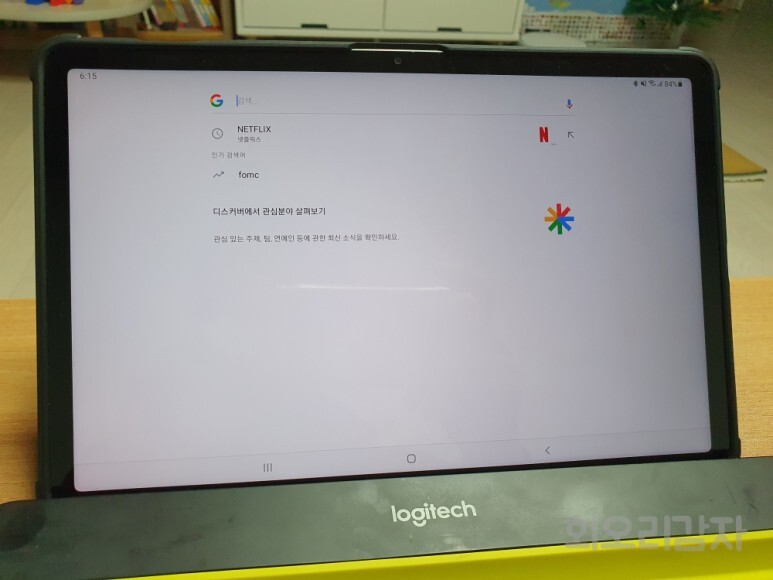
이번 글에서는 로지텍 블루투스 키보드 K480에 대한 사용기에 대해 이야기해 봤습니다. 마지막으로 정리하면 조용한 곳에서 사용하거나 스마트 기기를 거치 놓고 사용할 필요가 없거나 휴대성이 좋은 키보드를 원한다면 비추합니다.
하지만 여러 개의 디바이스를 사용하거나 태블릿 또는 스마트폰을 세로로 거치해 놓고 사용해야 될 필요성이 있다면 K480 키보드를 추천드립니다. 하나의 디바이스에 특화돼 있는 것이 아니고 여러 가지 디바이스를 다 지원할 수 있도록 되어 있기 때문에 디바이스 상관없이 만능으로 사용 가능한 제품인 것 같습니다.